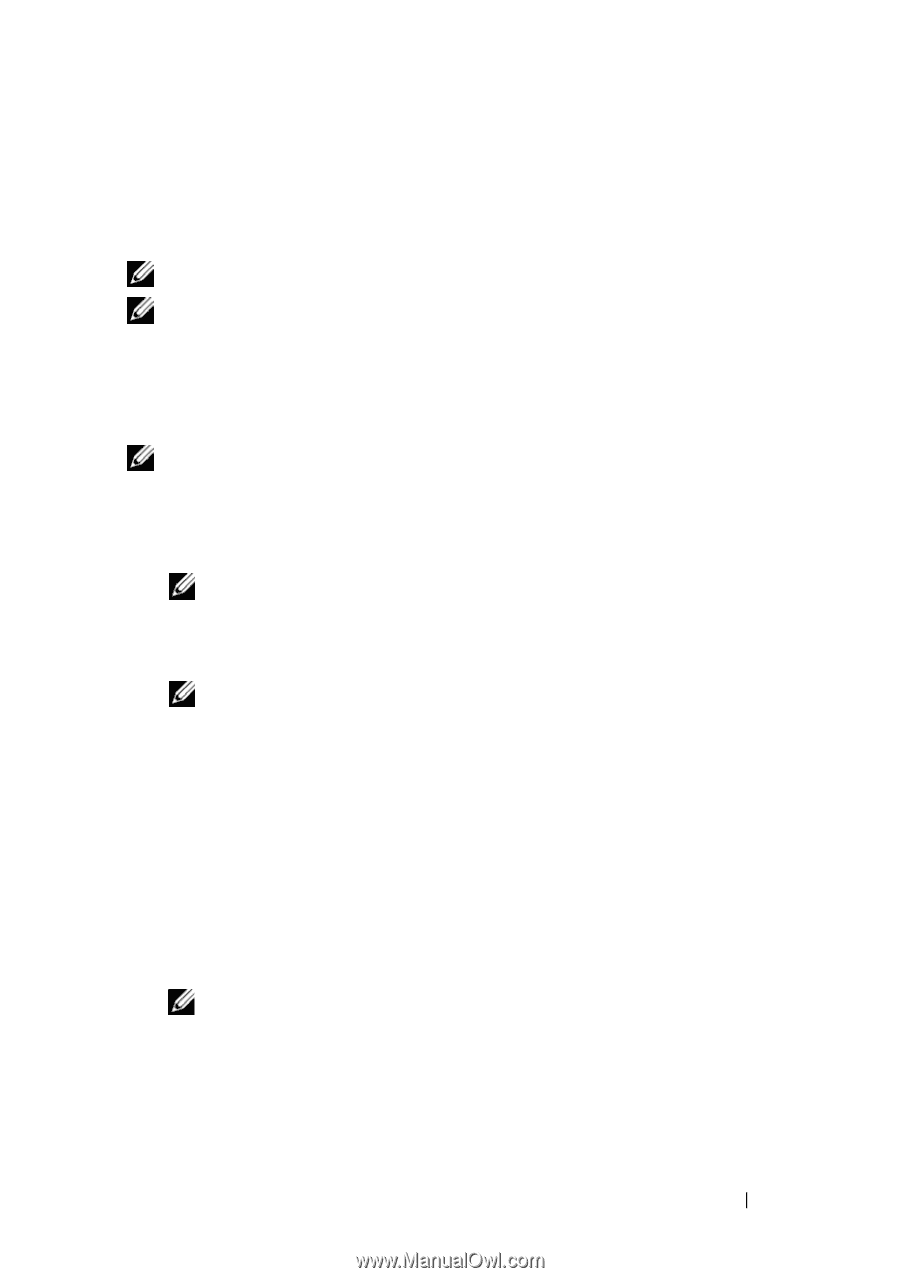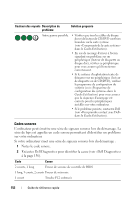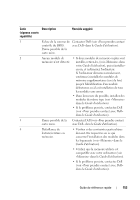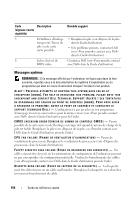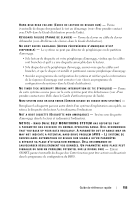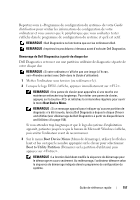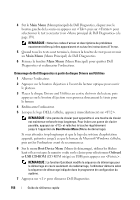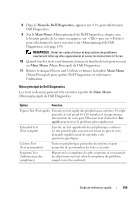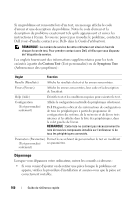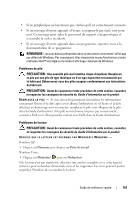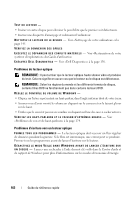Dell Precision T7400 Quick Reference Guide - Page 157
Boot Device Menu, Boot to Utility Partition, Démarrage de Dell Diagnostics à partir du disque dur
 |
View all Dell Precision T7400 manuals
Add to My Manuals
Save this manual to your list of manuals |
Page 157 highlights
Reportez-vous à «Programme de configuration du système» de votre Guide d'utilisation pour vérifier les informations de configuration de votre ordinateur et vous assurer que le périphérique que vous souhaitez tester s'affiche dans le programme de configuration du système et qu'il est actif. REMARQUE : Dell Diagnostics ne fonctionne que sur les ordinateurs Dell. REMARQUE : Imprimez les procédures ci-dessous avant d'exécuter Dell Diagnostics. Démarrage de Dell Diagnostics à partir du disque dur Dell Diagnostics se trouve sur une partition utilitaire de diagnostic séparée de votre disque dur. REMARQUE : Si votre ordinateur n'affiche pas une image à l'écran, voir «Prendre contact avec Dell» dans le Guide d'utilisation). 1 Mettez l'ordinateur sous tension (ou redémarrez-le). 2 Lorsque le logo DELL s'affiche, appuyez immédiatement sur . REMARQUE : Une panne de clavier peut apparaître si une touche est maintenue enfoncée trop longtemps. Pour éviter une panne de clavier, appuyez sur la touche et relâchez-la à intervalles réguliers pour ouvrir le menu Boot Device Menu. REMARQUE : Si un message apparaît pour indiquer qu'aucune partition de diagnostic n'a été trouvée, lancez Dell Diagnostics depuis le disque Drivers and Utilities (voir «Démarrage de Dell Diagnostics à partir du disque Drivers and Utilities» à la page 158). Si vous attendez trop longtemps et que le logo du système d'exploitation apparaît, patientez jusqu'à ce que le bureau de Microsoft Windows s'affiche, puis arrêter l'ordinateur avant de recommencer. 3 Sur le menu Boot Device Menu (Menu de démarrage), utilisez les flèches haut et bas ou tapez le nombre approprié sur le clavier pour sélectionner Boot to Utility Partition (Démarrer sur la partition d'utilitaire) puis appuyez sur . REMARQUE : La fonction Quickboot modifie la séquence de démarrage pour le démarrage en cours seulement. Au redémarrage, l'ordinateur démarre selon la séquence de démarrage indiquée dans le programme de configuration du système. Guide de référence rapide 157